iOS 18
iPhone 使用手冊
- 歡迎
-
-
- 與 iOS 18 相容的 iPhone 型號
- iPhone XR
- iPhone XS
- iPhone XS Max
- iPhone 11
- iPhone 11 Pro
- iPhone 11 Pro Max
- iPhone SE(第 2 代)
- iPhone 12 mini
- iPhone 12
- iPhone 12 Pro
- iPhone 12 Pro Max
- iPhone 13 mini
- iPhone 13
- iPhone 13 Pro
- iPhone 13 Pro Max
- iPhone SE(第 3 代)
- iPhone 14
- iPhone 14 Plus
- iPhone 14 Pro
- iPhone 14 Pro Max
- iPhone 15
- iPhone 15 Plus
- iPhone 15 Pro
- iPhone 15 Pro Max
- iPhone 16
- iPhone 16 Plus
- iPhone 16 Pro
- iPhone 16 Pro Max
- 設定基本項目
- 按個人風格自訂 iPhone
- 拍攝絕佳的相片和影片
- 與朋友和家人保持聯絡
- 與家人共享功能
- 使用 iPhone 處理日常大小事
- 「Apple 支援」提供的專家建議
-
- iOS 18 的新功能
-
- 指南針
-
- 開始使用 FaceTime
- 製作 FaceTime 連結
- 拍攝「原況相片」
- 將語音通話錄音和轉寫
- 在 FaceTime 通話中開啟「即時字幕」
- 在通話中使用其他 App
- 撥打「群組 FaceTime」通話
- 以格狀檢視參與者
- 使用「同播同享」一同觀看、聆聽和玩遊戲
- 在 FaceTime 通話中共享螢幕
- 在 FaceTime 通話中要求或提供遙距控制權限
- 在 FaceTime 中共同編輯文件
- 使用視像會議功能
- 將 FaceTime 通話接手到另一部 Apple 裝置
- 更改 FaceTime 視像設定
- 更改 FaceTime 語音設定
- 改變你的容貌
- 離開通話或切換至「訊息」
- 將來自未知來電者的 FaceTime 通話封鎖和靜音
- 報吿垃圾來電
- 捷徑
- 貼士
-
- 開始使用輔助使用功能
- 在設定期間使用輔助使用功能
- 變更 Siri 輔助使用設定
- 快速開啟或關閉輔助使用功能
- 版權
在 iPhone 上的「日記」中加入格式、相片和其他項目
在「日記」App 中,你可以編輯篇章並加入相片、影片、音訊和其他項目。
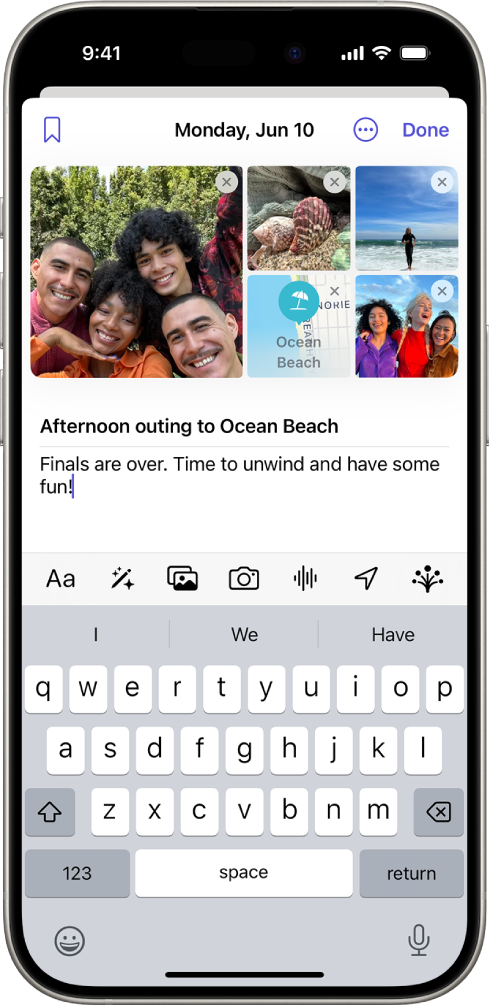
文字格式
前往 iPhone 上的「日記」App
 。
。編寫篇章時,點一下
 。
。套用粗體文字、斜體、底線、刪除線、項目符號或編號列表、區塊引號或字體顏色。
加入相片、影片、位置和附件
前往 iPhone 上的「日記」App
 。
。編寫篇章時,執行以下任何操作:
編輯或隱藏日期:點一下
 。
。從你最近的活動取得建議:點一下
 。
。從圖庫中選擇相片或影片:點一下
 。
。拍攝相片或影片:點一下
 。
。加入地圖位置:點一下
 。
。記錄你的心理狀態:點一下
 。請參閲:在 iPhone 上的心理健康日記。
。請參閲:在 iPhone 上的心理健康日記。以全螢幕檢視附件:點一下縮圖。
重新排列附件:按住縮圖,然後拖移到其他位置。
移除附件:點一下縮圖右上角的
 。
。
錄音和轉寫音訊
你可以錄製音訊並在日記篇章中轉寫你説的內容。音訊轉寫只適用英文(不包括新加坡和印度地區)。
前往 iPhone 上的「日記」App
 。
。編寫篇章時,點一下
 ,點一下
,點一下  ,然後開始説話。
,然後開始説話。完成時,請點一下
 。
。點一下錄音,然後點一下
 來檢視轉寫記錄。
來檢視轉寫記錄。如要在篇章中加入這些文字,請點一下
 ,然後點一下「將轉寫記錄加至篇章」。
,然後點一下「將轉寫記錄加至篇章」。
顯示或隱藏標題
前往 iPhone 上的「日記」App
 。
。編寫篇章時,點一下
 ,然後點一下「顯示標題」或「隱藏標題」。
,然後點一下「顯示標題」或「隱藏標題」。
感謝您提供意見。